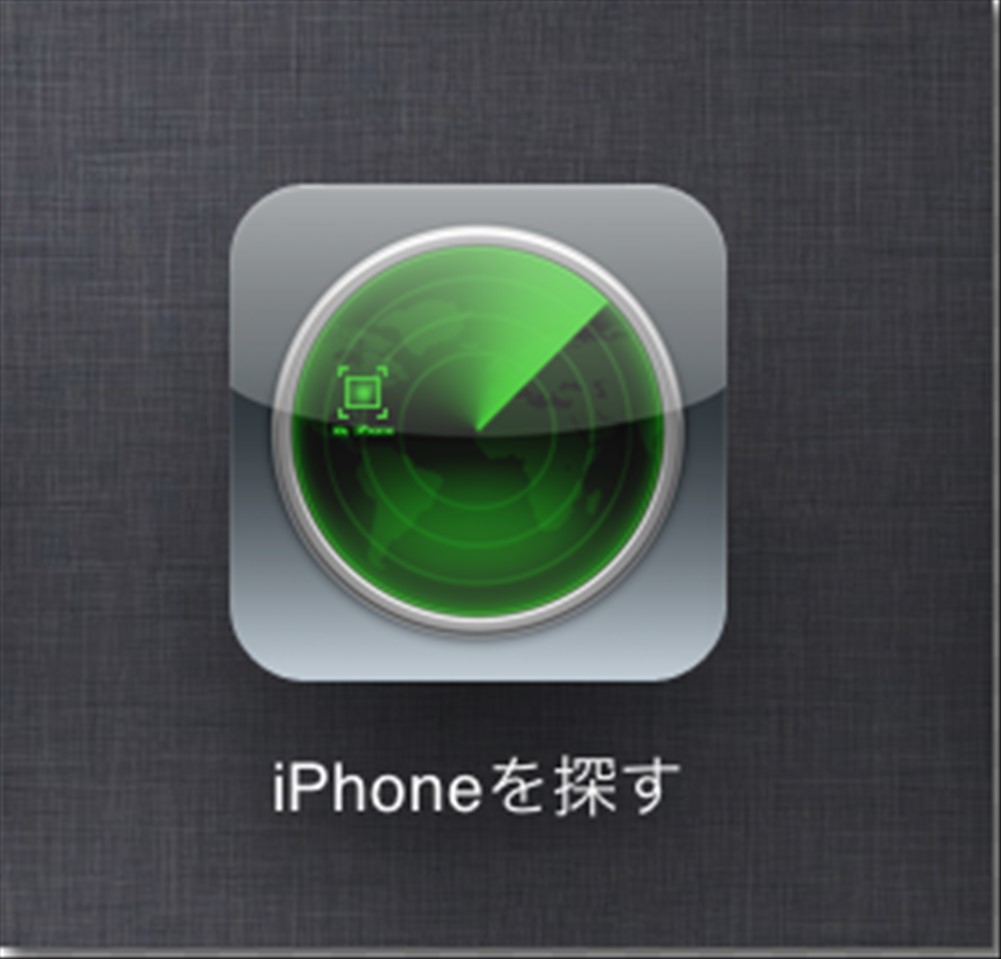
皆さん、こんにちは!シゲルです!^^
iphoneをなくしてしまったときってかなり焦りますよね。
そんなときに役に立つのが「Iphoneを探す」という便利な機能ですね。
しかし、逆に「iphoneを探す」をオフにしなければならないときもあります。
それは、下取りに出すときや修理に出すときなどです。
ですが、そのiphoneを探すが上手く「オフ」にできない時あるようです。
そのため、今回は状況別に
をご紹介していきたいと思います!
スポンサーリンク
もくじ
まずは、全てのiphoneを探すをオフにする方法を試す
Apple IDを覚えていて、iphoneが手元にある場合
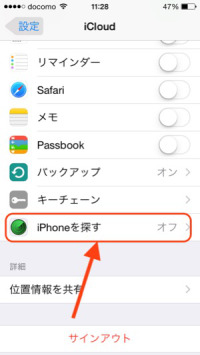
まずは、普通にiphoneから操作して、「iphoneを探す」をオフにする方法です。
ダメだったかもしれませんが、初心に戻ってこの方法から再度試してみましょう。
Iphoneのホーム画面「設定」のページに入ります。
↓
すると、真ん中のほうに「iCloud」があるので、それを選択します。
↓
次に、上記のページを開くと「iphoneをさがす」とあるので、それをクリックします。
↓
「iphoneをオフにする」を選択すると、Apple IDを入力するページに移るので、入力した後に再度「オフ」を選んでください。
これが、Iphoneから「iphoneを探す」をオフにする方法です。
Apple IDをしっかり覚えていた場合は、この方法でオフにすることができます。
ご自身のiphoneが手元にない場合
ご自身のiphoneが手元にない場合は、
ipadや知り合いのiphoneなどのios端末の「iphoneを探す」アプリからをオフにする方法と
PCから「iphoneを探す」をオフにする方法があります。
ipadや知り合いのiphoneで操作する場合
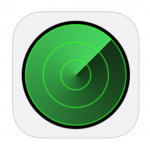
「iphoneを探す」のアプリがあると思うので、そこに入ります。
↓
そして、Apple IDとパスワードを入力。
↓
ヘルプとサインアウトの間の項目にiphoneを探すと書かれた項目があるので、そのページにスライドさせます。
↓
そして、削除を選択すれば、完了です。
icloud経由でPCで操作する場合
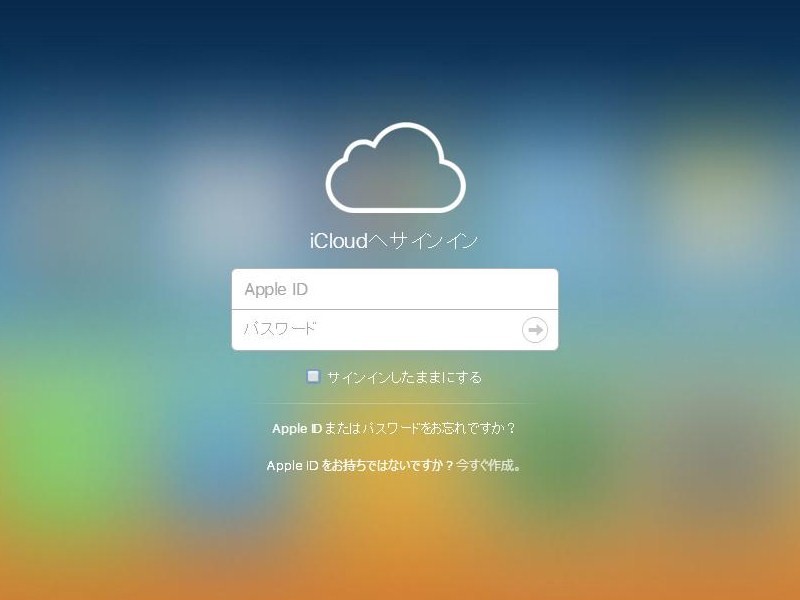
PCだけの方法ではなく、icloud経由で「iphoneを探すをオフ」にする方法です!
必ずiphoneの電源を切った状態にしておく必要があります。
ここで電源が入ったまま「iphoneを探す」をオフにしてしてまうと、原因は不明ですが次回、「iphoneを探す」を登録の際に上手く機能しない場合があるそうです。
まずは、公式のicloudにアクセスします!
↓
Apple ID とパスワードを入力する画面が出てきますので、入力してください。
↓
iphoneを探す→画面上部にある「すべてのデバイス」→自分のiphoneの順で進んでいきます。
↓
ホーム画面のiphoneを探すのアプリの中に入ったら
、自分のiphoneの端末を選択して、「アカウントを削除」を選択します。
「iphoneを画面から削除しますか?」という画面が出てくると思いますので、そこで削除を選択してください。
これで、icloud経由で「iphoneを探す」をオフにできました!
スポンサーリンク
それでもオフにできない場合の対処法
以前のキャリアのApple IDの入力を求められ、「iphoneを探す」をオフにできない

以前のキャリアでApple IDで登録していた場合は、キャリアの解除と共にメールアドレスが破棄になるため、Apple IDもなくなってしまっていると誤解されているケースです。
メールアドレスは破棄になっていても、Apple ID上の登録は残っているので、
その時のApple IDとパスワードを入力すれば解除できます。
そもそもIDとパスワードが解らなくて、オフにできない

Apple IDとパスワードを確認します。
まず、マイApple IDにアクセスします。
↓
ページ中央下のApple ID またはパスワードをお忘れですか?をクリック
↓
パスワードのリセット
Apple IDを入力 →電話番号を入力→電話番号に確認コードが送られる
Apple IDを忘れた場合は、下のApple IDをお忘れですか? をクリック
性 名 AppleIDに登録してあるメールアドレスを入力。 →メールアドレスに届く。
↓
その確認コードを入力
↓
パスワードのリセット完了
その情報を使用し、「iphoneを探す」をオフにする
Apple サポートへ相談する
それぞれのiphoneのご状況が色々と違うため、どこで詰まっているかをご自身で特定することは正直、難しいです。
そのため、ここまでの方法でオフにできなかった場合は、
Appleサポートへ相談した方が確実で対処でき、時間も節約できるためおすすめです。
まとめ
以上が、「iphoneを探す」をオフにできない時の対処方法!まとめ でした。
いかがでしたか?
どこから操作するにしてもApple IDとパスワードは覚えておかないといけませんね。
この二つがあればなんとかなるので、日ごろから忘れないように紙に書いておいておきましょう。
他にもiphoneの情報をまとめているので、こちらもご覧ください↓↓↓
「iphoneを探す」
関連:iphoneを探すが【オフライン】の場合の原因と対処法まとめ!
関連:【iphoneを探す】の精度は?位置情報に誤差はあるか?まとめ
関連:【iphoneを探す】をオフにして初期化する方法等!まとめ
「iphone不具合」
関連:【iphone】ピープルのスキャンとは?やり方とできない時の方法!
関連:【iphone】iTunesで『デバイスから無効な反応が返ってきたため、iphoneに接続できませんでした』と出た時の対処法!
関連:iphoneの電話着信【不明】の正体は!?驚き!LINE電話も?
関連:【iphone】ゴーストタッチ・お化けタップの原因や対処方法まとめ!
関連:LINEのビックリマークの意味と改善方法まとめ!
「iphone知識」
関連:【iphone】セルフィーのフォルダと写真の削除方法まとめ!
関連:【iphone】ホーム/ロック画面の「時計の色と位置」を変える方法!
関連:【iphone】ios10以降「着信を知らせる」とは!?Siriの読み上げ?
関連:iphone7 マイクの位置ってどこ!?意外な場所だと判明!!
関連:iphoneのバックアップを1つのPC・iTunesで複数とる方法!
記事が面白い・お役に立ちましたら、是非シェアをお願い致します!^^
スポンサーリンク